Lär dig hur man korsar blommor i Animal Crossing
Hur korsar man blommor Animal Crossing? Blomsterförädling är en viktig aspekt av spelet i Animal Crossing. Genom att korsa olika typer av blommor kan …
Läs artikel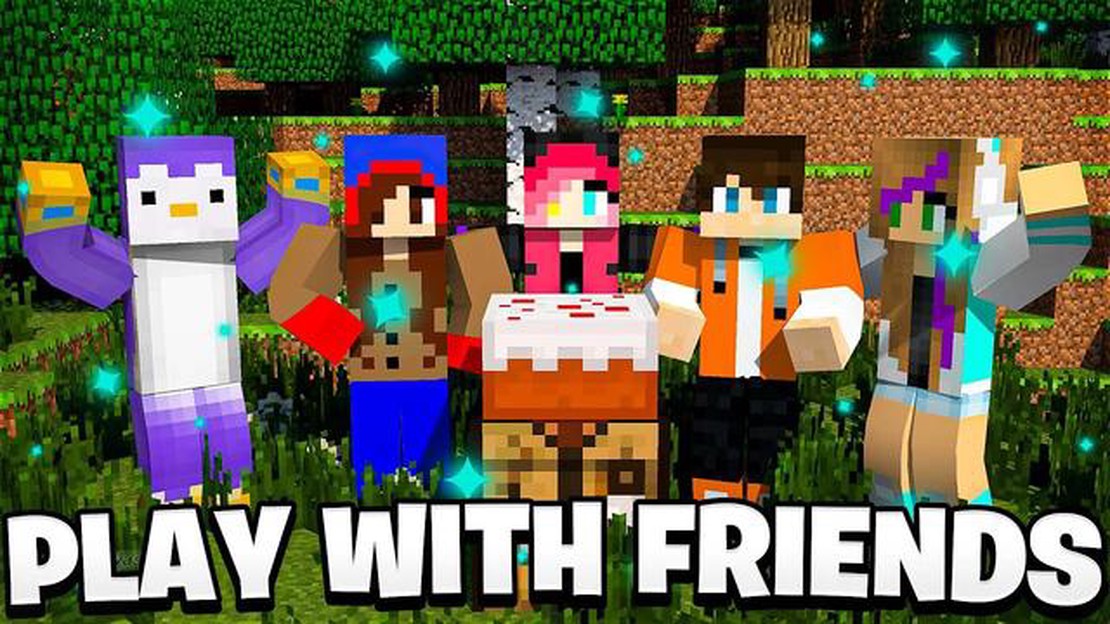
Välkommen till nybörjarguiden för att spela multiplayer på Minecraft Java Edition! Minecraft är ett populärt sandlådespel som låter spelarna utforska, skapa och överleva i en virtuell värld. Att spela multiplayer på Minecraft Java Edition ger ett extra lager av kul och spänning eftersom du kan samarbeta med vänner eller gå med i en community av spelare från hela världen. Oavsett om du är ny på Minecraft eller bara behöver en uppfräschning, kommer den här guiden att gå igenom grunderna för att spela multiplayer på Minecraft Java Edition.
För att börja spela multiplayer måste du ha Minecraft Java Edition installerat på din dator. Om du inte har köpt Minecraft ännu kan du köpa det från den officiella Minecraft-webbplatsen. När du har installerat Minecraft Java Edition startar du spelet och loggar in med ditt Mojang-konto. Om du inte har ett Mojang-konto måste du skapa ett först. Det är enkelt och gratis!
När du är inloggad klickar du på knappen “Multiplayer” i huvudmenyn. Detta tar dig till multiplayerskärmen där du kan gå med i en befintlig server eller skapa din egen. Om du vill gå med i en befintlig server måste du veta serverns IP-adress eller namn. Om du inte har en specifik server i åtanke kan du bläddra igenom olika webbplatser med serverlistor för Minecraft för att hitta en som passar dina intressen.
Om du föredrar att skapa din egen server klickar du på knappen “Lägg till server” och anger serverns IP-adress eller namn, tillsammans med eventuella ytterligare detaljer som serverns portnummer eller version. När du har angett all nödvändig information klickar du på “Klar” för att spara serveruppgifterna. Du bör nu se servern listad på flerspelarskärmen. Klicka på servern för att ansluta och börja spela multiplayer på Minecraft Java Edition!
Att spela multiplayer på Minecraft Java Edition erbjuder oändliga möjligheter. Du kan utforska vidsträckta världar med vänner, bygga och samarbeta på magnifika strukturer, delta i spännande PvP-strider eller bara njuta av sällskapet med andra spelare. Kom ihåg att följa reglerna för den server du spelar på och visa respekt för dina medspelare. Så ta din hacka och gör dig redo för ett spännande multiplayeräventyr i Minecraft Java Edition-världen!
När du spelar multiplayer i Minecraft Java Edition kan du ansluta och spela med vänner eller andra spelare från hela världen. Här är stegen för att komma igång:
Kom ihåg att läsa och följa serverns regler och riktlinjer för att säkerställa en positiv och trevlig flerspelarupplevelse. Ha så kul när du spelar Minecraft Java Edition med vänner och andra spelare!
Om du vill spela Minecraft med dina vänner eller skapa din egen multiplayer-värld måste du konfigurera en Minecraft-server. Här är stegen som hjälper dig att komma igång:
Att sätta upp en Minecraft-server kan kräva viss teknisk kunskap, men det kan vara en givande upplevelse att skapa sin egen multiplayer-värld. Njut av att spela Minecraft med dina vänner!
När du spelar Minecraft Java Edition kan du ansluta till och spela med andra spelare från hela världen. Att gå med i en flerspelarserver är ett roligt sätt att samarbeta, bygga och interagera med andra i Minecraft-communityn.
Följ dessa steg för att gå med i en flerspelarserver i Minecraft Java Edition:
När du har anslutit till en multiplayerserver kan du utforska världen, interagera med andra spelare och delta i olika aktiviteter, t.ex. bygga strukturer, slåss mot fiender eller handla med föremål. Kom ihåg att följa serverns regler och riktlinjer för att få en positiv upplevelse av flerspelarspelet.
Läs också: Lär dig hur du får bin i Minecraft steg-för-steg-guide
Att spela multiplayer på Minecraft Java Edition öppnar upp en helt ny värld av möjligheter och tillfällen för samarbete och kreativitet. Ta kontakt med andra spelare och ha kul när ni utforskar det enorma Minecraft-universumet tillsammans!
Om du vill spela Minecraft Java Edition med dina vänner har du några alternativ.
Läs också: Hur får man frukt i Mobile Legends? Tips och tricks
Om du och dina vänner är anslutna till samma lokala nätverk (LAN) kan ni enkelt ansluta och spela Minecraft tillsammans. Så här gör du:
Om du och dina vänner inte befinner er på samma LAN eller vill spela med andra människor från hela världen kan ni gå med i en Minecraft-server online. Så här gör du:
Minecraft Realms är en betald prenumerationstjänst som tillhandahålls av Mojang. Med den kan du skapa en privat server som du och dina vänner kan spela på. Så här ställer du in den:
Med dessa metoder kan du enkelt spela Minecraft med dina vänner på Java Edition och ha oändligt roligt med att utforska, bygga och överleva tillsammans!
För att börja spela multiplayer på Minecraft Java Edition måste du ansluta till en server. Du kan ansluta till en offentlig server, där du kan spela med andra spelare från hela världen, eller så kan du skapa en privat server och bjuda in dina vänner. Se först till att du har en stabil internetanslutning. Starta sedan Minecraft Java Edition och klicka på “Multiplayer” i huvudmenyn. Därifrån kan du antingen klicka på “Lägg till server” för att manuellt ange serverns IP-adress, eller bläddra igenom en serverlista för att hitta en offentlig server att gå med i.
En publik server är en server som är öppen för alla och som tillåter spelare från hela världen att gå med och spela tillsammans. Dessa servrar har ofta specifika spellägen eller teman, t.ex. överlevnad, kreativitet eller minispel. Å andra sidan är en privat server en server som endast är tillgänglig för en utvald grupp av spelare. Du kan skapa en privat server och bjuda in dina vänner att gå med, så att du får en mer kontrollerad och privat multiplayerupplevelse.
För att hitta en offentlig server att gå med i kan du bläddra igenom serverlistor eller använda webbplatser med serverlistor. Det finns många webbplatser och forum som är dedikerade till Minecraft-serverlistor, där serverägare kan annonsera sina servrar och spelare kan hitta servrar att gå med i. Några populära webbplatser för serverlistor inkluderar “Minecraftservers.org”, “Minecraft-Server-List.com” och “PlanetMinecraft.com”. Dessa webbplatser ger ofta detaljerad information om servern, t.ex. serverns IP-adress, antal spelare, spelläge och eventuella ytterligare funktioner eller plugins.
Ja, du kan spela multiplayer på Minecraft Java Edition med dina vänner. För att göra detta kan du antingen gå med i en offentlig server tillsammans eller skapa en privat server och bjuda in dina vänner att gå med. Om du väljer att skapa en privat server måste du ställa in servern och konfigurera serverinställningarna. Du kan sedan dela serverns IP-adress med dina vänner, och de kan använda denna IP-adress för att ansluta till servern och spela tillsammans.
Ja, det finns olika spellägen för flera spelare i Minecraft Java Edition. De vanligaste spellägena är överlevnad, kreativt och äventyr. I överlevnadsläget måste spelarna samla resurser, bygga strukturer och överleva mot mobbar och andra spelare. I det kreativa läget har spelarna obegränsade resurser och kan bygga och skapa fritt utan att oroa sig för överlevnad. Äventyrsläget liknar överlevnadsläget, men med ytterligare restriktioner och begränsningar som fastställs av serverägaren eller spelkartan.
Ja, du kan använda mods och resurspaket i multiplayer på Minecraft Java Edition. Det är dock viktigt att notera att varje spelare måste ha samma mods och resurspaket installerade för att de ska fungera korrekt. Om du spelar på en offentlig server kan du behöva kontrollera serverns regler eller riktlinjer för att se om mods och resurspaket är tillåtna. Vissa servrar kan ha restriktioner eller begränsningar för vilka moddar och resurspaket som får användas.
Det finns många populära flerspelarservrar och spellägen i Minecraft Java Edition. Några populära servrar är Hypixel, Mineplex och The Hive. Dessa servrar erbjuder en mängd olika spellägen som Skyblock, Bedwars, Survival Games och många fler. Dessutom finns det också populära spellägen som Faction, Towny och Creative som vanligtvis finns på offentliga servrar. Populariteten för specifika servrar och spellägen kan förändras över tid, så det är alltid en bra idé att undersöka och utforska olika servrar för att hitta de som bäst passar dina intressen.
Hur korsar man blommor Animal Crossing? Blomsterförädling är en viktig aspekt av spelet i Animal Crossing. Genom att korsa olika typer av blommor kan …
Läs artikelHur får jag Roblox på skolans Chromebook? Om du är en elev som älskar att spela Roblox men bara kan komma åt det på din personliga dator hemma, kanske …
Läs artikelHur ser Netherite ut i Minecraft? Minecraft, det populära sandlådespelet, har fått en enorm följarskara sedan det släpptes 2011. Spelet erbjuder …
Läs artikelVem skapade Call Of Duty Ghosts? Call of Duty Ghosts är ett populärt förstapersonsskjutarvideospel som utvecklades av Infinity Ward, med hjälp av …
Läs artikelHur man anpassar möbler Animal Crossing? Animal Crossing: New Horizons låter spelarna inte bara dekorera sina virtuella hem utan också anpassa sina …
Läs artikelVarför kraschar Toca Boca hela tiden? Om du är ett fan av Toca Boca-spel vet du hur frustrerande det kan vara när appen kraschar hela tiden. Oavsett …
Läs artikel